Perché dovrei cambiare il mio browser?
Attualmente Google Chrome ha il maggior numero di utenti, ma è fondamentalmente uno spyware , arrivando persino ad accendere il microfono e ad intercettarti mentre navighi . Invece, puoi ottenere prestazioni e sicurezza quasi identiche con un enorme miglioramento della privacy passando a Brave o Firefox . La modifica del browser può richiedere un po' di tempo per abituarsi all'inizio, ma è fondamentale per migliorare la tua privacy.
Brave vs Firefox
I browser sono molto controversi. Indipendentemente dai browser che suggerisco, le persone diranno sempre che avrei dovuto considerarne uno diverso o non avrei dovuto elencarne uno che ho fatto. Per vedere i miei criteri per cui ho selezionato questi browser da elencare, controlla qui . Nell'interesse della trasparenza, voglio riconoscere che sia Brave che Mozilla hanno preso decisioni discutibili . Le critiche di Brave ruotano principalmente attorno al loro uso di BAT, una criptovaluta che hanno sviluppato per consentire ai proprietari di siti e ai creatori di contenuti di essere pagati in base alle visite e al tempo trascorso sul loro sito. Puoi leggere di più a riguardo qui . Tali decisioni includevano la riscossione dei pagamenti per conto di un creatore che afferma di non essere mai stato pagato e iniettando link di affiliazione nel traffico del browser così Brave ha guadagnato di più . Da allora queste situazioni sono state corrette. Per le carenze di Mozilla, attirano regolarmente critiche per aver reso la loro analisi di opt-out piuttosto che opt-in, rendendo Google il motore di ricerca predefinito e pagando il loro CEO oltre $ 3 milioni di dollari all'anno mentre lottano per essere finanziariamente solvibili . Voglio anche che i lettori sappiano che Firefox è stato trovato di rilasciare un tracker temporaneo e una tantum che condivide alcuni dati con Google quando scarichi e installi il programma per la prima volta su Windows o Mac, quindi se segui questa strada ti suggerisco di spegnere Internet durante l'installazione fino a quando non avere la possibilità di disabilitare l'analisi (discussa di seguito). Non credo che ci sia una soluzione perfetta in questo spazio, quindi lascerò ai miei lettori decidere quale azienda considerano più etica e quale browser è adatto alle loro esigenze. Se ti trovi ancora in difficoltà, vale la pena notare che i browser basati su Chromium tendono ad avere una sicurezza migliore, tuttavia finché si utilizzano buone abitudini online la differenza dovrebbe essere minima per la maggior parte degli utenti web occasionali ( Fonte ).
Plugin
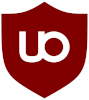
Indipendentemente dal browser con cui decidi di utilizzare, c'è un plug-in che dovresti aggiungere per migliorare notevolmente la tua privacy e sicurezza. Questo è uBlock Origin , un potente e leggero blocco di annunci e tracker. Una volta installato, apri il plugin e apri le impostazioni . Assicurati di abilitare tutte le opzioni nella sezione " Privacy ". Ora fai clic sulla scheda “Filter lists” e abilita tutto in "Incorporato", "Annunci", "Privacy", "Domini malware", "Disturbi" e "Multiuso". Consiglierei anche di controllare la sezione "Regioni, lingue" se vivi al di fuori del Nord America e abilitare anche per la tua posizione. Nella mia esperienza, abilitare tutte le funzionalità non ha mai presentato interruzioni significative del sito. Tuttavia, se ti ritrovi a riscontrare ripetutamente problemi con molti siti che non funzionano correttamente, l'elenco di plug-in consigliato dallo sviluppatore è costituito da tutti i plug-in "integrati", "EasyList" in "Annunci", "EasyPrivacy" in "Privacy ," "Elenco di blocco URL dannosi online" in "Domini malware" e "Elenco di server di monitoraggio e annunci di Peter Lowe" in "Multiuso".

L'altro plug-in, LocalCDN , è consigliato solo se non prevedi di utilizzare una VPN). LocalCDN è un plug-in che sostituirà molte librerie di terze parti come JQuery, Google e Bootstrap e le inietterà localmente da fonti alternative rispettose della privacy. Queste librerie e CDN di terze parti possono essere utilizzate per tracciarti, quindi questo plug-in aiuta a ridurre il tracciamento. Se tutto ciò è andato oltre la tua testa, sappi solo che questo blocca un gran numero di tracker senza alcuna configurazione o interazione richiesta da parte tua. Basta installarlo e lasciarlo funzionare. Ancora una volta, non hai bisogno di questo plugin se stai usando una VPN. Brave (e Firefox con le impostazioni di Enhanced Tracking Protection che raccomando nella prossima sezione) faranno un ottimo lavoro isolando le librerie di terze parti per ridurre o impedire il tracciamento e la VPN impedirà ai tracker di vedere il tuo indirizzo IP, rendendo in gran parte LocalCDN ridondante..
In base alla mia esperienza, questi plug-in e impostazioni raramente causano problemi, ma tieni presente che in casi estremi possono interrompere i siti e devono essere temporaneamente disattivati se è necessario l'accesso al sito.
Impostazioni

Se stai usando Brave , disabilita tutte le opzioni in "Blocco dei social media" e cambia il tuo motore di ricerca predefinito in un'alternativa rispettosa della privacy (puoi aggiungere un motore di ricerca personalizzato navigando su quel sito e controllando le tue impostazioni mentre sei ancora lì). Quindi vai su "Privacy e sicurezza", quindi "Cookie e altri dati dei siti" e imposta Brave su "Cancella i cookie e i dati dei siti quando chiudi tutte le finestre". (Vedi le mie note su questo di seguito prima di impegnarti in questo.) Esci dal menu "Cookie e altri dati del sito", quindi vai al menu "Sicurezza", abilita "Usa DNS sicuro" e seleziona "Con: Quad9 (o NextDNS) " dal menu a tendina (nota: non

Se stai usando Firefox , ti consiglio di spegnere Internet prima dell'installazione se non l'hai già fatto. Problemi con Mozilla un tracker temporaneo e una tantum che utilizza Google Analytics per comprendere la relazione tra download e installazioni. Questo sarà disabilitato nelle impostazioni di cui parlerò nel prossimo paragrafo, ma fino a quando non avremo la possibilità di farlo l'unico modo per fermare quella fuga di dati è spegnere Internet. (Questo vale solo per Mac e Windows, non per gli utenti Linux che compilano o utilizzano i repository.) Una volta installato, vai alle tue impostazioni e inizia nella prima scheda, "Generale". In "File e applicazioni", ti consigliamo di selezionare "Chiedi sempre dove salvare i file". Questo è un miglioramento della sicurezza per garantire che nulla venga scaricato senza che tu te ne accorga. Quindi, scorri verso il basso fino a "Aggiornamenti Firefox". Raccomando di consentire a Firefox di installare automaticamente gli aggiornamenti per assicurarti di utilizzare sempre la versione più recente. Infine, scorri fino in fondo dove dice "Impostazioni di rete". Aprilo facendo clic sul pulsante grigio "Impostazioni", scorri fino in fondo e cambia "Cloudlfare" in "NextDNS" (nota: non abilitarlo se prevedi di utilizzare una VPN in quanto potrebbe causare perdite DNS e influire sulla privacy e sulla funzionalità). Fai clic su "Ok", quindi vai alla scheda "Cerca". In "Motore di ricerca predefinito", seleziona un motore di ricerca rispettoso della privacy . Infine, visita la scheda "Privacy e sicurezza". La prima sezione è "Protezione avanzata del monitoraggio". Fai clic sulla seconda opzione, "Rigorosa". Non ho mai visto questo causare alcuna rottura del sito prima, ma se lo fa puoi reimpostarlo su "Standard". Quindi scorri verso il basso fino a "Cookie e dati del sito" e fai clic su "Elimina i cookie e i dati del sito alla chiusura di Firefox" (vedi le mie note al riguardo di seguito prima di impegnarti in questo). Quindi scorri verso il basso fino a "Barra degli indirizzi" e disattiva "Suggerimenti contestuali". Ultimo ma non meno importante, scorri fino in fondo, sotto "Modalità solo HTTPS"
Sia Brave che Firefox hanno alcune impostazioni di report sull'utilizzo abilitate per impostazione predefinita. Queste statistiche sono riportate a Brave/Mozilla allo scopo di migliorare il browser. Tuttavia, se non ti senti a tuo agio nell'inviare quei dati, puoi disabilitarli. Per Brave, vai su "Impostazioni aggiuntive" -> "Privacy e sicurezza" e deseleziona "Invia automaticamente analisi del prodotto completamente private a Brave". Per Firefox, deseleziona tutte e quattro le caselle che si trovano in "Privacy e sicurezza" -> "Raccolta e utilizzo dei dati di Firefox".
Va anche notato che questi sono suggerimenti minimi. Ovviamente sei libero di andare oltre e oltre facendo cose come non salvare la cronologia e disabilitare il riempimento automatico e utilizzando un diverso risolutore DNS su HTTPS di tua scelta.
Cancellazione dei cookie
Consiglio vivamente di impostare il browser in modo che cancelli i dati all'uscita, in particolare i cookie. Ciò significa che il browser non ti ricorderà quando fai clic su "rimani connesso" o "ricorda questo dispositivo" o altre caselle simili al login. Dovrai effettuare il login ogni volta che apri il browser, anche usando il tuo codice 2FA . Il motivo per cui ritengo che questo sia un inconveniente utile è perché c'è stato un aumento di malware che ruberà i tuoi cookie di autenticazione direttamente dal browser, consentendo a un utente malintenzionato di bypassare completamente sia il nome utente che la password e l'autenticazione a due fattori come se fossero già loggati. Il mancato salvataggio dei cookie non ti proteggerà da questo malware che ruba dagli account a cui accedi mentre sei infetto (se infetto), ma impedirà a un utente malintenzionato di essere in grado di raccogliere ogni account che hai mai salvato nel tuo browser e ciò ridurrà il danno fino a quando l'infezione non verrà trovata e rimossa.
Menzione d'onore: Tor Browser

Tra i plug-in e le modifiche alle impostazioni suggerite in questa pagina, ridurrai notevolmente la capacità dei siti Web di tracciarti mentre vai da un sito all'altro. Tuttavia, va notato che il fingerprinting del browser - una delle forme più comuni di tracciamento online - è incredibilmente complesso e in continua evoluzione. Sebbene questi cambiamenti abbiano ridotto drasticamente la tua impronta digitale, non dovresti presumere - come per qualsiasi consiglio che do su questo sito - di essere totalmente invisibile o non rintracciabile. Se vuoi ottenere il massimo blocco del tracker, considera l'utilizzo di Tor Browser .
Il browser Tor è un browser quotidiano piuttosto comune tra gli appassionati di privacy per alcuni motivi. Se non hai dimestichezza con Tor, dai un'occhiata al mio video di Tor Crash Course . Il browser Tor instrada solo il traffico del tuo browser attraverso la rete Tor e non tutto il traffico del dispositivo. Il browser Tor è anche preconfezionato con un blocco dei contenuti più avanzato chiamato No-Script che può essere utilizzato per bloccare gli annunci, oltre a un sacco di potenti funzionalità di blocco del tracker invisibili. Il browser Tor isola anche ogni scheda e cambia il tuo percorso di inoltro con ogni nuovo sito web che visiti per proteggere ulteriormente il tuo anonimato. Usare Tor Browser come browser principale è un'ottima idea, ma tieni presente che molti siti Web legittimi come siti bancari e di e-commerce bloccano gli indirizzi Tor noti per prevenire abusi e frodi, quindi ti consigliamo di mantenere una copia di Brave/Firefox installata per quando ciò accade. Inoltre, utilizzare Tor Browser in modo anonimo al 100% è incredibilmente difficile e richiede abitudini di navigazione molto intenzionali, quindi non fare nulla di illegale. Infine, poiché tutti i nodi sono gestiti da volontari e quindi funzionano su un "sistema d'onore", assicurati di controllare che qualsiasi sito su cui accedi o trasferisci dati personali stia utilizzando HTTPS (l'icona del lucchetto all'inizio della barra degli indirizzi) e sia il sito reale e non un sito di phishing falso progettato per assomigliare a quello reale.
Se non sei ancora sicuro di quale browser sia giusto per te, i test sulla privacy e lo stato dei cookie confrontano alcune delle scelte più popolari.
